C-ZAM/OPT SMASH Classic avec logiciel pétrole
|
|
|
- Sabine Rousseau
- il y a 8 ans
- Total affichages :
Transcription
1 Le plein d infos
2 C-ZAM/OPT SMASH Classic avec logiciel pétrole
3 Guide des transactions
4 TABLE DES MATIÈRES C-ZAM/SMASH Classic Guide des transactions 1 Introduction 2 Mise en service des applications du terminal 2.1. Démarrage du terminal 2.2. Choix et mise en service d une application 2.3. Utilisation du mot de passe 3 Produits 3.1. Les produits carburant 3.2. Les produits shop 4 Transaction Bancontact/Mister Cash ou CBOC 4.1. Effectuer des transactions avec la carte Bancontact/Mister Cash ou CBOC 4.2. Consultation et modification des paramètres Introduction d un numéro de référence Impression d un ticket 5 Transactions effectuées par cartes de société nationales 6 Transactions effectuées par cartes de société internationales 7 Transactions PROTON 7.1. Exécution d une transaction 7.2. Consultation et modification des paramètres Impression d un ticket Consultation du solde d une carte Proton 7.3. Transferts des recettes Proton Programmation des transferts Quand effectuer un transfert immédiat? Comment effectuer un transfert immédiat? 8 Transactions via une carte de crédit 8.1. Exécution d une transaction Réalisation d une vente Réalisation d une vente avec référence Autorisation Annulation d une vente Annulation d une autorisation Réimpression d un ticket Code fonction 9 Notes /04 E. R.: Marina De Moerlooze, Banksys Chaussée de Haecht Bruxelles
5 1 C-ZAM/SMASH Classic - GUIDE DES TRANSACTIONS INTRODUCTION Nous vous félicitons d'avoir choisi le C-ZAM/SMASH Classic. Le C-ZAM/SMASH Classic est un terminal de paiement qui offre de multiples possibilités. Il s'agit d'un appareil de haute technologie qui accepte non seulement toutes les cartes Proton, Bancontact/Mister Cash et les cartes de crédit, mais aussi d'autres cartes et applications telles que les formules de fidélité et les cartes essence. Ce "Guide des transactions" traite exclusivement des fonctions de paiement de votre appareil, c'est-à-dire de la manière dont il faut procéder pour effectuer les transactions de paiement via Proton, Bancontact/Mister Cash et via les cartes de crédit. Vous avez déterminé, avec le vendeur, les différentes options de paiement qui vous conviennent le mieux. Selon les options choisies, vous trouverez toutes les informations utiles dans les chapitres Bancontact/Mister Cash et Proton ou au chapitre des cartes de crédit. Pour le bon fonctionnement des opérations, en ce qui concerne certaines fonctions décrites dans ce manuel, nous vous recommandons de laisser votre terminal raccordé en permanence au réseau de communication et à l'alimentation secteur.
6 2 C-ZAM/SMASH Classic - GUIDE DES TRANSACTIONS MISE EN SERVICE DES APPLICATIONS DU TERMINAL 2.1. Démarrage du terminal Dès que le terminal est connecté via le réseau et qu il a effectué les contrôles nécessaires, l'écran principal s'affiche: LIRE CARTE TYPES MANUEL 2.2. Choix et mise en service d une application Dès que l'écran principal s'affiche, vous pouvez choisir et mettre en service l application désirée de trois manières différentes: 1. soit vous insérez une carte 2. soit vous activez une application via <TYPES> ou <MANUEL> 3. soit vous activez une application directement via votre caisse enregistreuse électronique (ECR) LIRE CARTE TYPES MANUEL ECR 1. Insertion d une carte de paiement dans le lecteur 2. Activation de <TYPES> ou <MANUEL> via les touches fléchées 3. Activation via une caisse ENTRER LE MONTANT EUR 0.00 PRESET
7 2.2. MISE EN SERVICE DES APPLICATIONS DU TERMINAL > Insertion d'une carte Insérez une carte de paiement dans le lecteur de cartes à puce (Bancontact/Mister Cash et Proton) ou dans le lecteur de cartes magnétiques (cartes de crédit). Si vous avez activé les fonctions de paiement Bancontact/Mister Cash, Proton et cartes de crédit, le lecteur reconnaîtra automatiquement la carte insérée. Il se peut également qu'une carte de paiement offre diverses possibilités de règlement (par exemple Bancontact/Mister Cash et Proton). Le terminal ne pourra alors pas choisir automatiquement l application de paiement appropriée, il affichera dans ce cas-là un écran proposant plusieurs possibilités. Choisissez l'application désirée en appuyant sur la touche numérique appropriée. > Activation d'une application via les touches fléchées Vous pouvez activer une application via les touches fléchées qui se trouvent sous la fonction <TYPES> ou <MANUEL>. Si vous choisissez <TYPES>, vous obtenez la liste de tous les types de cartes de paiement que vous avez effectivement activées. Si vous choisissez <MANUEL>, vous ne pouvez entrer que des données d une carte de crédit: le numéro de la carte (suivi de ) et la date d'expiration (suivie de ). Cette opération n'est possible que si vous avez eu l'accord préalable de l'organisme gérant la carte de crédit concernée. > Activation d'une application via la caisse Si votre terminal est raccordé à une caisse via la connexion ECR (electronic cash register ou caisse enregistreuse électronique), vous pouvez envoyer, en tant qu'exploitant, tous les ordres et toutes les informations au terminal via votre caisse. Le logiciel de votre caisse vous permet de lancer directement l'application de paiement désirée.
8 2.2. MISE EN SERVICE DES APPLICATIONS DU TERMINAL LIRE CARTE TYPES MANUEL > Démarrez toujours à partir de l écran de base MENU TICKET MENU > Utilisez la touche TICKET pour accéder au menu principal 1- BANKSYS 2- DERN. TRANSACTION 3- TERMINAL SETUP > Utilisez le clavier numérique pour choisir l option désirée dans un menu * - ou les touches * - ou > et confirmez votre choix en appuyant sur > Utilisez la touche pour choisir une option proposée sur l écran (maximum 4 possibilités) et confirmez avec > Utilisez la touche pour valider chacun de vos choix et passer à l option suivante d un menu STOP > Utilisez la touche STOP pour revenir au menu précédent et pour revenir à l écran de base
9 2.3. MISE EN SERVICE DES APPLICATIONS DU TERMINAL 2.3. Utilisation du mot de passe Pour consulter et modifier certaines données, le terminal vous demandera d introduire votre mot de passe. MODE ADMINISTRATEUR... ENTRER MOT DE PASSE Si par exemple l écran suivant apparaît: Menu technique: ce menu est destiné au technicien Mode paramètres: ce menu est également destiné au technicien Mode administrateur: vous saisissez les quatre derniers chiffres de votre numéro de terminal
10 3 PRODUITS Le terminal comprend deux listes de produits: les produits carburant les produits shop Vous pouvez accéder à ces listes en suivant le schéma ci-dessous: LIRE CARTE TYPES MANUEL MENU TICKET 1- BANKSYS 2- DERN. TRANSACTION 3- TERMINAL SETUP 1 QZ 1- COMPTEURS FINANC. 3- TRANSFERT TERMINAL 4- PARAMETRES 6- JOURNAUX 7- PARAMETRISATION 9- PRODUITS 0- MESSAGE EN ATTENTE 9 WXY > Entrez le mot de passe PROD. CARBURANT 2. CARB. PREFERENTIEL 3. PRODUITS SHOP 4. SHOP PREFERENTIEL
11 3.1. PRODUITS 3.1. Les produits carburant La liste des produits carburant comprend: - les carburants (annoncés par un numéro d ordre et une dénomination) - leur prix unitaire au litre Le terminal est configuré avec un tableau reprenant déjà les produits carburant. Si vous désirez ajouter des produits supplémentaires, il faut alors suivre le schéma de la page suivante. Vous voyez d abord les produits préenregistrés dans le terminal, ensuite vous vous retrouvez devant un écran vierge et vous avez la possibilité d introduire un produit. Lorsque le produit est enregistré dans le terminal, appuyez sur, insérez le prix unitaire de ce produit et confirmez en appuyant sur. Si vous disposez d une imprimante, le terminal vous demandera si le tableau de carburants doit être imprimé ou non. Grâce à ce tableau de carburants, vous pouvez vérifier si tous les produits sont mentionnés et si le prix unitaire est correct. LIRE CARTE TYPES MANUEL MENU TICKET 1- BANKSYS 2- DERN. TRANSACTION 3- TERMINAL SETUP 1 QZ > Choisissez l option <1. BANKSYS>
12 3.1. PRODUITS 1- COMPTEURS FINANC. 3- TRANSFERT TERMINAL 4- PARAMETRES 6- JOURNAUX 7- PARAMETRISATION 9- PRODUITS 0- MESSAGE EN ATTENTE > Choisissez l option <9. PRODUITS> 9 WXY > Entrez le mot de passe + 1- PRODUITS CARB. 2- CARB. PREFERENTIEL 3- PRODUITS SHOP 4- SHOP PREFERENTIEL
13 3.1. PRODUITS 1- PRODUITS CARB. 2- CARB. PREFERENTIEL 3- PRODUITS SHOP 4- SHOP PREFERENTIEL 1- PRODUITS CARB. 2- CARB. PREFERENTIEL 3- PRODUITS SHOP 4- SHOP PREFERENTIEL PREC 1 QZ CARBURANT 1/15 LIBELLE :.... SUIV Entrez le produit CARBURANT 1/15 LIBELLE :... SUPER PREC SUIV CARBURANT 1/15 SUPER PRIX UNIT.: EUR... PREC SUIV Entrez le prix unitaire CARBURANT 1/15 SUPER PRIX UNIT.: EUR 1.21 PREC SUIV PREC 2 ABC CARB. PREFERENTIEL 2/15 DIESEL SUIV IMPRIMER TABLE CARBURANTS OUI NON
14 3.2. PRODUITS 3.2. Les produits shop La liste des produits shop comprend un numéro d ordre et une dénomination pour chaque produit (ou classe de produit). Lorsque le terminal est installé, cette liste ne contient aucun produit. En tant qu exploitant, vous pouvez également procéder à une sélection de votre carburant préféré. Cela signifie qu un carburant sera automatiquement proposé au cours d une transaction. 1- PRODUITS CARB. 2- CARB. PREFERENTIEL 3- PRODUITS SHOP 4- SHOP PREFERENTIEL 1- PRODUITS CARB. 2- CARB. PREFERENTIEL 3- PRODUITS SHOP 4- SHOP PREFERENTIEL PREC 3 DEF SHOP 1/16 LIBELLE:.... SUIV Entrez le produit PREC 4 GHI SHOP PREFERENTIEL 3/16 CHIPS PAPRIKA SUIV SHOP 1/16 LIBELLE:... COLA PREC SUIV
15 4 C-ZAM/SMASH Classic - GUIDE DES TRANSACTIONS TRANSACTIONS BANCONTACT/ MISTER CASH OU CBOC Une transaction CBOC est une transaction effectuée avec une carte Bancontact/Mister Cash au cours de laquelle le titulaire de la carte reçoit un relevé afin de pouvoir récupérer la TVA Effectuer une transaction avec une carte Bancontact/Mister Cash ou CBOC LIRE CARTE TYPES MANUEL 1- BANCONTACT/MCA 2- PROTON 1 QZ ENTRER LE MONTANT EUR 0.00 PRESET ENTRER REFERENCE... BANCONTACT/MCA CODE CLIENT EUR BANCONTACT/MCA ACCEPTE TICKET Demandez au client d'insérer sa carte de paiement verticalement dans le lecteur de cartes à puce, avec la puce orientée vers le bas et vers le clavier > Deux options s'affichent: Bancontact/Mister Cash et Proton (si la carte Proton est acceptée) > Choisissez l option <1. BANCONTACT/ MCA> avec la touche 1 QZ (pas valable pour les cartes CBOC) > Entrez le montant (ou choisissez un montant préprogrammé sous la touche PRESET). Appuyez sur > (facultatif) Si vous avez programmé cette fonction dans les paramètres de la carte, entrez un numéro de référence (cf. chapitre ) et appuyez sur > Le montant à payer s'affiche et l écran du module de base demande au client d'entrer son code secret > Si la transaction est acceptée, l écran l indique et un ticket s imprime. Si vous voulez imprimer un ticket manuellement, veuillez consulter le chapitre concernant les paramètres de la carte
16 4.2. TRANSACTIONS BANCONTACT/ MISTER CASH OU CBOC 4.2. Consultation et modification des paramètres Vous pouvez consulter et/ou modifier un certain nombre de paramètres Bancontact/Mister Cash. Reportez-vous pour cela au schéma ci-dessous: LIRE CARTE TYPES MANUEL MENU TICKET 1- BANKSYS 2- DERN. TRANSACTION 3- TERMINAL SET-UP 1 QZ 1- COMPT. FINANCIERS 3- TRANSFERT TERMINAL 4- PARAMETRES 6- JOURNAUX 7- PARAMETRISATION 9- PRODUITS 0- MESSAGE EN ATTENTE 4 GHI 1- INFO APPLICATION 3- TEXTES TICKET 4- PARAMETRES CARTES 5- MONTANTS PREPROG. 6- TELECHARGEMENT 7- MODE CLOTURE 9- MODE PARAMETRE 0- RAZ BASE DE DONNEES
17 4.2. TRANSACTIONS BANCONTACT/ MISTER CASH OU CBOC 4 GHI > Entrez le mot de passe + 1- BANCONTACT/MCA 2- MAESTRO 3- PROTON 4- CE NAT. 5- CE INT. 0- AUTRES CARTES > Si vous voulez, par exemple, modifier des paramètres Bancontact/Mister Cash, choisissez l option <1. BANCONTACT/MCA> 1 QZ 1- BANCONTACT/MCA 2- TEL. 1 HOST 3- TEL. 2 HOST 4- NOM HOST 6- REFERENCE 7- TICKET
18 TRANSACTIONS BANCONTACT/ MISTER CASH OU CBOC Introduction d un numéro de référence 1- BANCONTACT/MCA 2- TEL. 1 HOST 3- TEL. 2 HOST 4- NOM HOST 6- REFERENCE 7- TICKET > Avec l option <6. RÉFÉRENCE>, vous pouvez décider d'entrer un numéro de référence à chaque transaction Bancontact/Mister Cash > Après avoir introduit la référence, appuyez sur et puis sur STOP pour revenir à l écran précédent Impression d un ticket 1- BANCONTACT/MCA 2- TEL. 1 HOST 3- TEL. 2 HOST 4- NOM HOST 6- REFERENCE 7- TICKET 7 PQR BANCONTACT/MCA TICKET DEUX UN DEUX SANS > Avec l option <7. TICKET>, vous pouvez choisir soit qu'un ticket s'imprime automatiquement après une transaction Bancontact/Mister Cash, soit que vous l'imprimiez vous-même manuellement > Il est également possible d'imprimer deux tickets. Le premier est imprimé automatiquement dès acceptation du paiement. Pour que le second soit imprimé, il vous suffit d appuyer sur la flèche se trouvant en-dessous de <TICKET> sur l écran de votre terminal > Appuyez sur la touche fléchée correspondant à votre choix, confirmez en appuyant sur et puis sur STOP pour revenir à l écran précédent
19 5 C-ZAM/SMASH Classic - GUIDE DES TRANSACTIONS TRANSACTIONS EFFECTUÉES PAR CARTES DE SOCIÉTÉ NATIONALES Ces transactions se déroulent de la même manière que les transactions Bancontact/Mister Cash. Avec ce type de transactions, le terminal vérifie si le montant à payer correspond aux quantités de carburant prises. Ce contrôle est possible du fait que vous avez introduit le prix unitaire du carburant acheté et que vous êtes obligé de mentionner la quantité de carburant achetée lors d une transaction effectuée avec ce type de carte. Le terminal effectuera ensuite une multiplication de ces données et comparera le résultat avec le montant dû inscrit sur le terminal. Le client peut également devoir introduire le kilométrage et éventuellement la référence de la voiture ou du chauffeur qui vient faire le plein d essence. LIRE CARTE TYPES MANUEL CARBURANT ENTRER LE MONTANT EUR 0.00 > Demandez au client d insérer sa carte de société dans le lecteur adéquat > Entrez le montant Appuyez sur CARBURANT LITRES : 0.00 EUR LITRES : CARBURANT: DIESEL AUT. CODE > Entrez la quantité de carburant Appuyez ensuite sur > Choisissez l option <AUT. CODE> pour sélectionner un autre carburant Appuyez ensuite sur
20 5 TRANSACTIONS EFFECTUÉES PAR CARTES DE SOCIÉTÉ NATIONALES ENTRER REFERENCE... CENAT CLIENT: CODE EUR CENAT UN INSTANT SVP EUR CENAT CLIENT: INDEX HM EUR CENAT CLIENT: REFERENCE EUR CENAT ACCEPTE TICKET > (facultatif) Si vous avez programmé cette fonction dans les paramètres du terminal, vous devez d'abord entrer votre référence, puis appuyer sur > Le client introduit son code secret > (facultatif) Si nécessaire, le client introduit son kilométrage > (facultatif) Si nécessaire, le client introduit sa référence > Si la transaction est acceptée, l écran l indique et un ticket s imprime
21 6 C-ZAM/SMASH Classic - GUIDE DES TRANSACTIONS TRANSACTIONS EFFECTUÉES PAR CARTES DE SOCIÉTÉ INTERNATIONALES Certains porteurs de ce type de carte disposent de deux cartes: une pour la voiture et une pour le conducteur. Lorsqu il s agit d une transaction effectuée au moyen d une seule carte, celle-ci se déroule de la même manière qu une transaction effectuée au moyen d une carte de société nationale (cf. chapitre 5). Ce type de carte peut aussi permettre d acheter certains produits shop, mais cela dépend des accès accordés à cette carte à l origine. Lors des transactions effectuées au moyen d une carte, il se peut que le client doive introduire le kilométrage, le numéro de référence de la voiture ou celui du chauffeur qui vient faire le plein d essence. Les données devant être introduites peuvent être de nature informative pour la justification de la transaction ou représenter un contrôle de certaines données. S il s agit d un contrôle et qu il y a une erreur au niveau des données, la transaction sera refusée. LIRE CARTE TYPES MANUEL ENTRER LE MONTANT EUR 0.00 SHOP PRESET Choisissez l option <SHOP> SHOP 1: TABAC EUR 0.00 AND. CODE PRESET > Demandez au client d insérer sa carte de société (voiture) dans le lecteur adéquat > Entrez le montant. Choisissez l option <SHOP> si le client achète des produits non pétroliers. Sinon entrez le montant "carburant" et confirmez par (cf. chapitre 5) > Entrez le code produit et le montant correspondant
22 6 TRANSACTIONS EFFECTUÉES PAR CARTES DE SOCIÉTÉ INTERNATIONALES SHOP 1: TABAC EUR 2.40 SH. SUIV TOTAL SHOP EUR 2.40 CARBU > Choisissez l option <CARBU> pour passer aux produits carburant (cf. chapitre 5). Sinon appuyez sur ENTRER REFERENCE... CEINT CLIENT : CODE EUR CEINT UN INSTANT SVP EUR CEINT LIRE SECONDE CARTE EUR > (facultatif) Si vous avez programmé cette fonction dans les paramètres du terminal, vous devez d'abord entrer votre référence, puis appuyer sur > Le client introduit son code secret > (facultatif) Si nécessaire, le client insère sa carte "conducteur" dans le lecteur adéquat
23 6 TRANSACTIONS EFFECTUÉES PAR CARTES DE SOCIÉTÉ INTERNATIONALES CEINT CLIENT: CHAUFFEUR EUR CEINT CLIENT: INDEX KM EUR CEINT CLIENT: REFERENCE EUR CEINT CLIENT: INFORMATION EUR CEINT ACCEPTE TICKET > (facultatif) Si nécessaire, le client introduit son code chauffeur > (facultatif) Si nécessaire, le client introduit son kilométrage > (facultatif) Si nécessaire, le client introduit sa référence > (facultatif) Si nécessaire, le client introduit son information > Si la transaction est acceptée, l écran l indique et un ticket s imprime
24 7 C-ZAM/SMASH Classic - GUIDE DES TRANSACTIONS TRANSACTIONS PROTON 7.1. Exécution d une transaction LIRE CARTE TYPES MANUEL 1- BANCONTACT/MCA 2- PROTON 2 ABC Demandez au client d'insérer sa carte de paiement Proton verticalement dans le lecteur de cartes à puce, avec la puce orientée vers le bas et vers le clavier > Si votre client dispose d une carte hybride, deux options s'affichent à l écran: Bancontact/Mister Cash et Proton > Choisissez l option <2. PROTON> avec la touche 2 ABC ENTRER LE MONTANT EUR 0.00 PRESET > Entrez le montant (ou choisissez un montant préprogrammé sous la touche PRESET). Appuyez sur PROTON CONFIRMATION CLIENT EUR 5.50 > Le montant à payer s'affiche et l écran du module de base demande au client d'appuyer sur la touche PROTON UN INSTANT SVP EUR 5.50 PROTON ACCEPTE TICKET > Si la transaction est acceptée, l écran l indique et un ticket s imprime. Si vous voulez imprimer un ticket manuellement, veuillez consulter le chapitre concernant les paramètres de la carte
25 7.2. TRANSACTIONS PROTON 7.2. Consultation et modification des paramètres Vous pouvez consulter et/ou modifier un certain nombre de paramètres se rapportant à la carte Proton. Reportez-vous pour cela au schéma ci-dessous: LIRE CARTE TYPES MANUEL MENU TICKET 1- BANKSYS 2- DERN. TRANSACTION 3- TERMINAL SETUP 1 QZ 1- COMPT. FINANCIERS 3- TRANSFERT TERMINAL 4- PARAMETRES 6- JOURNAUX 7- PARAMETRISATION 9- PRODUITS 0- MESSAGE EN ATTENTE 4 GHI 1- INFO APPLICATION 3- TEXTES TICKET 4- PARAMETRES CARTES 5- MONTANTS PREPROG. 6- TELECHARGEMENT 7- MODE CLOTURE 8- MODE PARAMETRE 0- RAZ BASE DE DONNEE
26 7.2. TRANSACTIONS PROTON 4 GHI > Entrez le mot de passe + 1- BANCONTACT/MCA 2- MAESTRO 3- PROTON 4- CE NAT. 5- CE INT. 6- AUTRES CARTES > Si vous voulez par exemple modifier des paramètres Proton choisissez l option <3. PROTON> 3 DEF 1- PROTON 2- TEL. 1 HOST 3- TEL. 2 HOST 4- NOM HOST 7- TICKET 9- TRANSFER
27 TRANSACTIONS PROTON Impression d un ticket 1- PROTON 2- TEL. 1 HOST 3- TEL. 2 HOST 4- NOM HOST 7- TICKET 9- TRANSFERT > Avec l option <7. TICKET>, vous pouvez choisir soit d'imprimer automatiquement un ticket après une transaction Proton, soit de l imprimer vous-même manuellement 7 PQR PROTON TICKET DEUX UN DEUX SANS > Il est également possible d'imprimer deux tickets. Le premier est imprimé automatiquement dès acceptation du paiement. Pour que le second soit imprimé, il vous suffit d appuyer sur la flèche se trouvant en dessous de <TICKET> sur l écran de votre terminal Consultation du solde d une carte Proton Si vous avez activé l'application Proton sur votre terminal, votre client peut consulter à tout moment le solde de sa carte Proton. Il lui suffit dans ce cas d'insérer sa carte dans le lecteur de cartes à puce, puis d'appuyer sur la touche bleue?. Le solde de sa carte Proton s'affichera automatiquement.
28 7.3. TRANSACTIONS PROTON 7.3. Transferts des recettes Proton Programmation des transferts Avec l option <9. TRANSFERT>, vous pouvez définir les paramètres du transfert Proton et vous pouvez lancer un transfert. Par transfert Proton, nous entendons le transfert électronique sur votre compte bancaire des recettes Proton qui se trouvent dans votre appareil. LIRE CARTE TYPES MANUEL MENU TICKET 1 QZ 4 GHI 4 GHI 3 DEF > Choisissez l option <1. BANKSYS> > Choisissez l option <4. PARAMETRES> > Choisissez l option <4. PARAMETRES CARTES> puis entrez le mot de passe + > Choisissez l option <3. PROTON> 1- PROTON 2- TEL. 1 HOST 3- TEL. 2 HOST 4- NOM HOST 7- TICKET 9- TRANSFERT
29 TRANSACTIONS PROTON 9 WXY > Choisissez l option <9. TRANSFERT> 1- PARAM. TRANSFERT 2- TRANSFERT IMMED. 3- DUMP 1 QZ > Choisissez l option <1. PARAM. TRANSFERT> TRANSFERT DE NUIT HH: MM: SS DESACTIVE ACTIVE DESACTIV > Choisissez l option <ACTIVÉ> au moyen de la touche correspondante TRANSFERT DE NUIT HH: MM: SS ACTIVE ACTIVE DESACTIV > Appuyer sur MONTANT MAX TRANSF EUR 0.00 > Entrez le montant Proton maximum que vous désirez accumuler avant l exécution d un transfert automatique (max euros)
30 TRANSACTIONS PROTON Avec <1. PARAMÈTRES DE TRANSFERT> vous pouvez préprogrammer un transfert de nuit, pour lequel vous bénéficiez d'un tarif préférentiel. Le premier écran affiche une heure de transfert de nuit préprogrammée par Banksys. Si vous activez cette fonction en appuyant sur endessous de <ACTIVÉ>, cela signifie qu'un transfert aura lieu la nuit suivante à cette heure précise. Appuyez sur pour valider votre choix. Si vous désactivez la fonction, aucun transfert n aura lieu sauf lorsque votre terminal aura enregistré un montant total de vente Proton égal à 80% du nombre maximum de transactions Proton (le nombre maximum de transactions Proton est de transactions), ou lorsque la recette Proton atteindra 80% du montant maximum autorisé (2.500 euros). Dans tous les cas, un transfert automatique aura lieu une fois par mois. Vous pouvez également décider d effectuer un transfert lorsque le montant des transactions Proton a atteint un montant déterminé. Dans l'écran <MONTANT MAX. DU TRANSFERT>, écran qui succède à celui du transfert de nuit, vous pouvez entrer le montant Proton maximum que vous désirez accumuler avant l'exécution d'un transfert automatique. Vous pouvez enregistrer au maximum euros dans votre terminal. Lorsque l'appareil atteint ce montant, un transfert est automatiquement lancé. Si un transfert automatique est effectué durant votre journée d activité,après cetransfert, appuyez sur STOP plusieurs fois pour revenir à l écran de base. L option <2. TRANSFERT IMMÉD.> vous permet d effectuer un transfert au moment précis où vous le désirez. L option <3. DUMP> est une fonction destinée uniquement à un usage interne chez Banksys et elle ne peut être activée par vos soins.
31 TRANSACTIONS PROTON Quand effectuer un transfert immédiat? Avant d effectuer tout transfert, assurez-vous que le terminal est bien connecté au réseau de communication. > L'ensemble des transactions Proton contenues dans le terminal doit être transféré au moins une fois par mois vers l'ordinateur central de Banksys. Banksys se charge ensuite de transmettre à votre terminal une série de paramètres de sécurité. > Toutefois, si le terminal atteint 80% du nombre maximum de transactions Proton, ou si les recettes atteignent 80% du "montant maximum autorisé", un transfert sera automatiquement exécuté la nuit suivante. Les paiements Proton pourront toutefois continuer à être effectués avant ce transfert automatique. > Par contre, si le terminal atteint 100% du nombre maximum de transactions Proton, ou si les recettes atteignent 100% du "montant maximum autorisé", le terminal effectuera un transfert automatique immédiat. Une fois le transfert réussi, les paiements seront à nouveau possibles. Si, au moment du transfert, le terminal n'est pas connecté au réseau de communication, il se bloquera et interdira toutes les transactions ultérieures avec Proton. Dans ce cas, vous devrez effectuer un transfert manuel (un "transfert immédiat" comme repris ci-dessous) afin de remettre le terminal en service.
32 TRANSACTIONS PROTON Comment effectuer un transfert immédiat? Voici la méthode la plus rapide pour effectuer un transfert Proton immédiat: LIRE CARTE TYPES MANUEL MENU TICKET 1 QZ 3 DEF > Choisissez l option <1. BANKSYS> > Choisissez l option <3. TRANSFERT TERMINAL> TRANSFERT PROTON TRANSFERT IMMEDIAT <> > Appuyez sur pour confirmer que vous voulez procéder à un transfert Proton immédiat. Attendez que le transfert soit terminé, puis appuyez sur et puis sur STOP pour retourner à l écran de départ
33 8 TRANSACTIONS VIA UNE CARTE DE CRÉDIT Pour traiter les paiements par carte de crédit, votre terminal doit obligatoirement être équipé d une imprimante. En effet, celle-ci fournit les 2 tickets de transaction, le premier que le client signe pour accord et que vous conservez, et le second qui lui est destiné. Pour toute question relative aux cartes de crédit, veuillez contacter l'émetteur de la carte concernée Exécution d une transaction Vous avez trois possibilités pour lancer l'application carte de crédit. > Insérez une carte dans le lecteur Insérez une carte dans le lecteur en orientant la bande magnétique vers le bas et vers le clavier. Le terminal reconnaîtra automatiquement le type de carte introduite. L'application appropriée au type de carte introduite démarre. > Choisissez l option <TYPES> Une liste de types de cartes de paiement s'affiche. Choisissez le type de carte de crédit désiré, lisez la carte du client ou appuyez ensuite sur <MANUEL> pour introduire manuellement le numéro de la carte de crédit présentée par un client. Vous pouvez choisir l option <NO CARD> pour arriver dans les options 6 et 7 du menu général des cartes de crédit. > Choisissez l option <MANUEL> L'appareil vous demande d'introduire le numéro de la carte. Introduisez ce numéro et appuyez sur pour continuer. Introduisez ensuite la date d'expiration de la carte (d'abord les deux chiffres du mois, puis les deux derniers chiffres de l année). La fonction <MANUEL> ne peut et ne doit être utilisée que si vous avez reçu de la société de crédit correspondante l'autorisation d'accepter manuellement ses cartes.
34 8.1. TRANSACTIONS VIA UNE CARTE DE CRÉDIT Le schéma suivant présente le déroulement de ces opérations: LIRE CARTE TYPES MANUEL LIRE CARTE TYPES MANUEL LIRE CARTE TYPES MANUEL Choisissez <TYPES> 1- BANCONTACT/MCA 2- PROTON 3- VISA Choisissez la carte LIRE CARTE TYPES <NO CARD> <MANUEL> MANUEL 1- VENTE 2- VENTE AVEC REFER. 3- AUTORISATION 4- ANNULER VENTE 5- ANNULER AUTORISA. 6- REIMPR. TICKET 7- TOTAUX 0- CODE FONCTION? Choisissez <MANUEL> NUMERO DE CARTE... Entrez le numéro ENTRER LA DATE D EXPIRATION MMAA Introduisez une carte 1- VENTE 2- VENTE AVEC REFER. 3- AUTORISATION 4- ANNULER VENTE 5- ANNULER AUTORISA. 6- REIMPR. TICKET 7- TOTAUX 0- CODE FONCTION?
35 8.1. TRANSACTIONS VIA UNE CARTE DE CRÉDIT 1 QZ ENTRER LE MONTANT EUR 0.00 PRESET Le menu des cartes de crédit vous propose les options suivantes: > Une vente ordinaire > Une vente avec référence > Une autorisation > Une annulation de la vente > Une annulation de l'autorisation > Une réimpression du ticket > Les compteurs > Le "code fonction"
36 TRANSACTIONS VIA UNE CARTE DE CRÉDIT Réalisation d une vente Si vous voulez effectuer une vente, demandez au client d'insérer sa carte dans le lecteur et sélectionnez l option <1. VENTE>. Entrez le montant à payer et appuyez sur. Le terminal contacte l'établissement émetteur de la carte de crédit pour effectuer les contrôles nécessaires. Si le paiement est accepté, le terminal imprime automatiquement un ticket qui reprend le numéro d'autorisation de la transaction. Faites signer le premier ticket par le client, ce ticket vous étant destiné. Appuyez ensuite sur la touche pour imprimer un second ticket que vous remettrez au client et ensuite, appuyez sur pour revenir à l'écran principal Réalisation d une vente avec référence Si votre client a déjà un code d'autorisation (voir paragraphe ci-dessous), il n'y a aucun obstacle à la vente. Demandez au client d'insérer sa carte dans le lecteur et sélectionnez l option <2. VENTE AVEC RÉFÉRENCE>. Introduisez le montant de la vente et appuyez sur. A l'écran suivant, vous introduirez en Ref. 1 le "code A" que vous avez obtenu précédemment pour l'autorisation (voir ). Appuyez sur. Le terminal prendra ensuite contact avec l'établissement émetteur de la carte de crédit et si le paiement est accepté, le terminal imprimera un ticket reprenant le numéro d'autorisation de la transaction. Faites signer le premier ticket par le client, ce ticket vous étant destiné. Appuyez ensuite sur la touche pour imprimer un second ticket que vous remettrez au client et ensuite, appuyez sur pour revenir à l'écran principal Autorisation Si vous voulez demander une autorisation c.-à-d. une réservation de paiement, vous devez tout d abord lire la carte ou introduire manuellement le numéro de la carte de votre client. Ensuite choisissez l option <3. AUTORISATION>. Introduisez le montant souhaité de la réservation et appuyez 2 fois sur. Votre demande d'autorisation est alors exécutée. Si l'établissement émetteur de la carte de crédit accepte la réservation, le terminal imprime un ticket qui mentionne le code d'autorisation ou "code A". Appuyez ensuite sur pour revenir à l'écran principal.
37 TRANSACTIONS VIA UNE CARTE DE CRÉDIT Annulation d une vente Si vous désirez annuler une vente, vous devez tout d abord lire la carte ou introduire manuellement le numéro de la carte de votre client. Ensuite choisissez l option <4. ANNULER VENTE>. Introduisez le montant à annuler et appuyez sur. Entrez le numéro d'autorisation qui se trouve sur le ticket de la vente que vous voulez annuler et appuyez sur. Le terminal prend contact avec l'établissement émetteur de la carte de crédit et, si l'annulation de la vente est acceptée, il imprime un ticket pour confirmer l'opération. Ce ticket reprend le numéro d'autorisation affiché à l'écran. Appuyez sur pour revenir à l'écran principal Annulation d une autorisation Si vous désirez annuler une autorisation, demandez au client d'insérer sa carte dans le lecteur et appuyez sur <5. ANNULER AUTORISATION>. Puis, introduisez le montant et appuyez sur. Entrez le numéro d'autorisation qui se trouve sur le ticket de l'autorisation que vous voulez annuler et appuyez sur. Le terminal prend contact avec l'établissement émetteur de la carte de crédit et, si l'annulation d'autorisation est acceptée, le terminal imprime un ticket pour confirmer l'opération. Ce ticket reprend le numéro d'autorisation affiché à l'écran. Appuyez sur pour revenir à l'écran principal Réimpression d un ticket Après une opération avec une carte de crédit ou si la possibilité d'obtenir un double du ticket a disparu de l'écran après un paiement, vous pouvez, si vous le désirez, réimprimer le ticket du dernier paiement effectué. Choisissez <TYPES>, puis choisissez la carte de crédit désirée, appuyez sur <NO CARD> pour arriver dans le menu et appuyez sur <6. RÉIMPRIMER TICKET>. Le terminal prend contact avec l'établissement émetteur de la carte de crédit pour récupérer les données de la transaction concernée. Le terminal imprime ensuite un double de la transaction et l'écran affiche aussi le code d'autorisation avec la mention "duplicata". Appuyez sur pour revenir à l'écran principal Code fonction Cette fonction est prévue uniquement pour l'utilisation de la carte Postomat Plus.
38 8.2. TRANSACTIONS VIA UNE CARTE DE CRÉDIT 8.2. Consultation et modification des paramètres Suivez la procédure suivante pour modifier les paramètres: LIRE CARTE TYPES MANUEL MENU TICKET 1 QZ 4 GHI 4 GHI 0 1- VISA 2- EUROCARD 3- AMEX 4- DINERS 5- AURORA AMEX 2- TEL 1 HOST 3- TEL 2 HOST 4- NOM HOST 5- NOM ACQUIRER 6- UID > Choisissez l option <1. BANKSYS> > Choisissez l option <4. PARAMETRES> > Choisissez l option <4. PARAMETRES CARTES> puis entrez le mot de passe + > Choisissez l option <0. AUTRES CARTES> > Choisir le type de carte de crédit, par exemple: <3. AMEX> > Le type de carte de crédit choisi apparaît au point 1. Si vous souhaitez faire une modification, sélectionnez les points concernés et effectuez l opération voulue
39 9 NOTES
40 Ne jetez jamais la batterie avec les déchets ménagers, mais confiez-la à la filière de recyclage compétente. Ne jetez pas votre terminal, ne le donnez pas et ne le vendez pas. Votre terminal contient des substances qui peuvent être nocives pour l environnement. Celles-ci doivent être traitées par un organisme professionnel compétent.
C-ZAM SMASH. Guide des transactions
 C-ZAM SMASH Guide des transactions 1740000222 C-ZAM SMASH Un terminal modulaire, convivial et parfaitement sécurisé. C-ZAM SMASH Contenu ntroduction (1) Mise en service des applications du terminal (2)
C-ZAM SMASH Guide des transactions 1740000222 C-ZAM SMASH Un terminal modulaire, convivial et parfaitement sécurisé. C-ZAM SMASH Contenu ntroduction (1) Mise en service des applications du terminal (2)
Manuel d utilisation XENTA. innovation. cubed
 Manuel d utilisation XENTA innovation cubed Les informations contenues dans le présent document peuvent éventuellement être adaptées sans aucun préavis et ne peuvent en aucun cas être interprétées comme
Manuel d utilisation XENTA innovation cubed Les informations contenues dans le présent document peuvent éventuellement être adaptées sans aucun préavis et ne peuvent en aucun cas être interprétées comme
L énergie en quelques minutes
 L énergie en quelques minutes Comment recharger la carte de votre compteur à budget à l aide de terminaux bancaires Sommaire Introduction... 3 1 ère étape : Effectuer votre paiement... 4 2 ème étape :
L énergie en quelques minutes Comment recharger la carte de votre compteur à budget à l aide de terminaux bancaires Sommaire Introduction... 3 1 ère étape : Effectuer votre paiement... 4 2 ème étape :
UTILISATION DE LA BORNE PAR LE CLIENT
 Page1 UTILISATION DE LA BORNE PAR LE CLIENT Achat de carte de lavage en carte bancaire Page 3 et 4 Achat de carte de lavage en billet Page 5 et 6 Rechargement de la carte de lavage en carte bancaire Page
Page1 UTILISATION DE LA BORNE PAR LE CLIENT Achat de carte de lavage en carte bancaire Page 3 et 4 Achat de carte de lavage en billet Page 5 et 6 Rechargement de la carte de lavage en carte bancaire Page
Ce manuel a été établi spécialement pour vous. Vous retrouverez ici tout pour pouvoir travailler avec votre terminal de paiement sans problèmes.
 Cher client, Félicitations avec l de votre nouveau terminal de paiement. Vous avez choisi un appareil qui vous permet de recevoir vos paiements selon les normes les plus récentes. Ce manuel a été établi
Cher client, Félicitations avec l de votre nouveau terminal de paiement. Vous avez choisi un appareil qui vous permet de recevoir vos paiements selon les normes les plus récentes. Ce manuel a été établi
Tina: votre terminal de paiement toujours disponible
 Tina: votre terminal de paiement toujours disponible FAQ 1 Qu est-ce que le Service TINA? 2 Quel est mon mot de passe pour le Service TINA? 3 Comment activer le Service TINA? 4 Comment désactiver le Service
Tina: votre terminal de paiement toujours disponible FAQ 1 Qu est-ce que le Service TINA? 2 Quel est mon mot de passe pour le Service TINA? 3 Comment activer le Service TINA? 4 Comment désactiver le Service
Optimum T4220. Mode d'emploi. Description des fonctions. Changement du rouleau de papier thermique
 Optimum T4220 Mode d'emploi Description des fonctions Compartiment papier de l'imprimante thermique s de sélection directe s de sélection directe s scroll (Menu) de menu Lecteur de piste magnétique de
Optimum T4220 Mode d'emploi Description des fonctions Compartiment papier de l'imprimante thermique s de sélection directe s de sélection directe s scroll (Menu) de menu Lecteur de piste magnétique de
Guide d utilisation. Gamme Telium. Application AMEX EMV 722 02 5x
 Guide d utilisation Gamme Telium Application AMEX EMV 722 02 5x Ingenico 28/32 boulevard de Grenelle 75015 Paris Tel. 33(0)1 58 01 80 00 Fax. 33(0)1 58 01 91 35 ingenico@ingenico.com Guide d Utilisation
Guide d utilisation Gamme Telium Application AMEX EMV 722 02 5x Ingenico 28/32 boulevard de Grenelle 75015 Paris Tel. 33(0)1 58 01 80 00 Fax. 33(0)1 58 01 91 35 ingenico@ingenico.com Guide d Utilisation
GUIDE DE PRISE EN MAIN
 27/04/2011 Firstmag version 7 Ce document va vous expliquer en quelques pages comment maitriser les principales fonctions du logiciel. Ce guide n est pas exhaustif, pour une utilisation avancée du logiciel
27/04/2011 Firstmag version 7 Ce document va vous expliquer en quelques pages comment maitriser les principales fonctions du logiciel. Ce guide n est pas exhaustif, pour une utilisation avancée du logiciel
Guide du terminal VeriFone série Omni/Vx Commerces de détail et restaurants
 Guide du terminal VeriFone série Omni/Vx Commerces de détail et restaurants Ce guide de référence vous permettra de mieux comprendre les fonctionnalités et la navigation de votre terminal et vous aidera
Guide du terminal VeriFone série Omni/Vx Commerces de détail et restaurants Ce guide de référence vous permettra de mieux comprendre les fonctionnalités et la navigation de votre terminal et vous aidera
D210 Fr. Guide d'utilisation rapide
 D210 Fr Guide d'utilisation rapide Contenu 3 Introduction 3 Champ d'application 3 Documentation connexe 4 Connectivité Internet 4 Utilisation du D210 avec le téléphone portable 5 Utilisation du D210 avec
D210 Fr Guide d'utilisation rapide Contenu 3 Introduction 3 Champ d'application 3 Documentation connexe 4 Connectivité Internet 4 Utilisation du D210 avec le téléphone portable 5 Utilisation du D210 avec
Guide rapide ICP BIA desk/complete
 Guide rapide ICP BIA desk/complete 22339 Hamburg Version 2.1 www.icp-companies.de Index Annulation... 6 Aperçu des opérations... 9 Aperçu du chiffre... 9 Autorisation... 5 Carte bancaire avec NIP... 4
Guide rapide ICP BIA desk/complete 22339 Hamburg Version 2.1 www.icp-companies.de Index Annulation... 6 Aperçu des opérations... 9 Aperçu du chiffre... 9 Autorisation... 5 Carte bancaire avec NIP... 4
CAISSE. Ce logiciel nécessite une licence pour fonctionner.
 Ce logiciel nécessite une licence pour fonctionner. CAISSE Le logiciel de caisse permet la vente des articles seulement. Elle est utilisable avec un écran tactile, des douchettes code barre, des imprimantes
Ce logiciel nécessite une licence pour fonctionner. CAISSE Le logiciel de caisse permet la vente des articles seulement. Elle est utilisable avec un écran tactile, des douchettes code barre, des imprimantes
manuel de l utilisateur
 manuel de l utilisateur 1 Permettez-nous de vous féliciter pour votre achat. Table des matières Ce manuel pratique vous guidera dans l univers simple de PostMobile, la carte rechargeable pour téléphonie
manuel de l utilisateur 1 Permettez-nous de vous féliciter pour votre achat. Table des matières Ce manuel pratique vous guidera dans l univers simple de PostMobile, la carte rechargeable pour téléphonie
Manuel d installation Lecteur XM3
 Manuel d installation Lecteur XM3 Conditions, Les Transactions, les livraisons, etc seront effectuées selon les conditions générales de livraisons, déposées à la Chambre de Commerce de Mappel, Pays Bas.
Manuel d installation Lecteur XM3 Conditions, Les Transactions, les livraisons, etc seront effectuées selon les conditions générales de livraisons, déposées à la Chambre de Commerce de Mappel, Pays Bas.
TABLE DES MATIÈRES C-ZAM/OPT MULTI Guide d utilisation
 Le plein d infos C-ZAM/OPT MULTI Guide d'utilisation TABLE DES MATIÈRES C-ZAM/OPT MULTI Guide d utilisation 1 Introduction 2 Composition 3 Éléments du réseau local 3.1. C-ZAM/SMASH BOX 3.1.1. MODEM 3.1.2.
Le plein d infos C-ZAM/OPT MULTI Guide d'utilisation TABLE DES MATIÈRES C-ZAM/OPT MULTI Guide d utilisation 1 Introduction 2 Composition 3 Éléments du réseau local 3.1. C-ZAM/SMASH BOX 3.1.1. MODEM 3.1.2.
Interface PC Vivago Ultra. Pro. Guide d'utilisation
 Interface PC Vivago Ultra Pro Guide d'utilisation Version 1.03 Configuration de l'interface PC Vivago Ultra Configuration requise Avant d'installer Vivago Ultra sur votre ordinateur assurez-vous que celui-ci
Interface PC Vivago Ultra Pro Guide d'utilisation Version 1.03 Configuration de l'interface PC Vivago Ultra Configuration requise Avant d'installer Vivago Ultra sur votre ordinateur assurez-vous que celui-ci
Guide Google Cloud Print
 Guide Google Cloud Print Version A CAN-FRE Conventions typographiques Ce guide de l'utilisateur met en exergue les remarques comme suit : Les remarques indiquent la marche à suivre dans une situation donnée
Guide Google Cloud Print Version A CAN-FRE Conventions typographiques Ce guide de l'utilisateur met en exergue les remarques comme suit : Les remarques indiquent la marche à suivre dans une situation donnée
Le Service de Télétransmission par Internet des banques du Réseau OCÉOR GUIDE UTILISATEURS. Version V1.0
 Le Service de Télétransmission par Internet des banques du Réseau OCÉOR GUIDE UTILISATEURS Version V1.0 SOMMAIRE 1 DESCRIPTION DE L'INTERFACE... 2 1.1 Introduction... 2 1.2 Fonctionnalités disponibles...
Le Service de Télétransmission par Internet des banques du Réseau OCÉOR GUIDE UTILISATEURS Version V1.0 SOMMAIRE 1 DESCRIPTION DE L'INTERFACE... 2 1.1 Introduction... 2 1.2 Fonctionnalités disponibles...
Guide pratique pour la Sodexo Card
 Guide pratique pour la Sodexo Card Mode d emploi et conseils pour une utilisation en toute sécurité Guide pratique pour la Sodexo Card Guide pratique pour la Sodexo Card Table des matières 1. La Sodexo
Guide pratique pour la Sodexo Card Mode d emploi et conseils pour une utilisation en toute sécurité Guide pratique pour la Sodexo Card Guide pratique pour la Sodexo Card Table des matières 1. La Sodexo
Professionnels. Visa & MasterCard Business. Mode d emploi
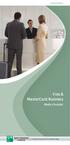 Professionnels Visa & MasterCard Business Mode d emploi Vous voici titulaire d une carte Visa Business ou MasterCard Business. Félicitations! Ce mode d emploi reprend toutes les informations relatives
Professionnels Visa & MasterCard Business Mode d emploi Vous voici titulaire d une carte Visa Business ou MasterCard Business. Félicitations! Ce mode d emploi reprend toutes les informations relatives
NKGB - CNHB FCA Release 3.0
 Information relative à l'enregistrement et l'accès des médiateurs de dettes 1. Introduction / Documents Par la loi du 14/01/2013, publiée au Moniteur Belge du 01/03/2013, tous les médiateurs de dettes
Information relative à l'enregistrement et l'accès des médiateurs de dettes 1. Introduction / Documents Par la loi du 14/01/2013, publiée au Moniteur Belge du 01/03/2013, tous les médiateurs de dettes
Découvrez Windows NetMeeting
 Découvrez Windows NetMeeting Conférence Internet 2001 Université de Moncton. Tous droits réservés. Table des matières 1. Comment puis-je télécharger, installer et démarrer NetMeeting?... 3 2. Quelles sont
Découvrez Windows NetMeeting Conférence Internet 2001 Université de Moncton. Tous droits réservés. Table des matières 1. Comment puis-je télécharger, installer et démarrer NetMeeting?... 3 2. Quelles sont
MANUEL L I A I S O N B A N C A I R E C O D A D O M I C I L I A T I O N S I S A B E L 6
 MANUEL L I A I S O N B A N C A I R E C O D A D O M I C I L I A T I O N S I S A B E L 6 1 Fonctionnement général Un certain nombre d opérations bancaires peuvent être automatisées de façon aisée. L introduction
MANUEL L I A I S O N B A N C A I R E C O D A D O M I C I L I A T I O N S I S A B E L 6 1 Fonctionnement général Un certain nombre d opérations bancaires peuvent être automatisées de façon aisée. L introduction
COMPTA. Description des Commandes
 PARAM : Vous permet d entrer vos dates d exercices et de sélectionner l endroit où se trouvent vos factures à importer directement. En principe c:\agi3k\logiciel POUR LA FACTURATION ET LES SALAIRES Logiciel
PARAM : Vous permet d entrer vos dates d exercices et de sélectionner l endroit où se trouvent vos factures à importer directement. En principe c:\agi3k\logiciel POUR LA FACTURATION ET LES SALAIRES Logiciel
Cartes de crédit ING Mode d emploi
 Cartes de crédit ING Mode d emploi 1 Bienvenue Nous sommes heureux de vous compter parmi les titulaires d une carte de crédit ING. En parcourant ce guide, vous découvrirez les nombreux avantages de votre
Cartes de crédit ING Mode d emploi 1 Bienvenue Nous sommes heureux de vous compter parmi les titulaires d une carte de crédit ING. En parcourant ce guide, vous découvrirez les nombreux avantages de votre
Connexion de Votre Imprimante Multifonction à votre Réseau pour la Première Fois
 Suivant >> Connexion de Votre Imprimante Multifonction à votre Réseau pour la Première Fois PIXMA MX350 / PIXMA MX870 Mac OS 1 > Conseils de Navigation pour des utilisateurs de Macintosh
Suivant >> Connexion de Votre Imprimante Multifonction à votre Réseau pour la Première Fois PIXMA MX350 / PIXMA MX870 Mac OS 1 > Conseils de Navigation pour des utilisateurs de Macintosh
Guide de démarrage rapide Centre de copies et d'impression Bureau en Gros en ligne
 Guide de démarrage rapide Centre de copies et d'impression Bureau en Gros en ligne Aperçu du Centre de copies et d'impression Bureau en Gros en ligne Pour accéder à «copies et impression Bureau en Gros
Guide de démarrage rapide Centre de copies et d'impression Bureau en Gros en ligne Aperçu du Centre de copies et d'impression Bureau en Gros en ligne Pour accéder à «copies et impression Bureau en Gros
manuel de l'utilisateur
 manuel de l'utilisateur FÉLICITATIONS POUR VOTRE ACHAT. Ce manuel vous guidera dans l univers simple de PostMobile, la carte rechargeable de La Poste. Il s agit de LA solution pour communiquer par GSM,
manuel de l'utilisateur FÉLICITATIONS POUR VOTRE ACHAT. Ce manuel vous guidera dans l univers simple de PostMobile, la carte rechargeable de La Poste. Il s agit de LA solution pour communiquer par GSM,
GUIDE D'INSTALLATION DU LOGICIEL
 GUIDE D'INSTALLATION DU LOGICIEL SYSTEME MULTIFONCTIONS NUMERIQUE (pour imprimante réseau) Page INTRODUCTION Dos de couverture INSTALLATION DANS UN ENVIRONNEMENT WINDOWS INSTALLATION DANS UN ENVIRONNEMENT
GUIDE D'INSTALLATION DU LOGICIEL SYSTEME MULTIFONCTIONS NUMERIQUE (pour imprimante réseau) Page INTRODUCTION Dos de couverture INSTALLATION DANS UN ENVIRONNEMENT WINDOWS INSTALLATION DANS UN ENVIRONNEMENT
e)services - Guide de l utilisateur e)carpa
 e)services - Guide de l utilisateur e)carpa 2 Sommaire 1 Introduction 3 2 - Accès au site e)carpa 4 2.1 Identification et authentification 4 2.2 Consultation du site e)carpa 6 2.3 Mode de navigation sur
e)services - Guide de l utilisateur e)carpa 2 Sommaire 1 Introduction 3 2 - Accès au site e)carpa 4 2.1 Identification et authentification 4 2.2 Consultation du site e)carpa 6 2.3 Mode de navigation sur
SAGASAFE Mode d'emploi de la série DCP Version 7.0
 SAGASAFE Mode d'emploi de la série DCP Version 7.0 Pendant la procédure de programmation, vous pouvez paramétrer à nouveau le code de fonction. Afin de savoir comment utiliser et programmer le coffre-fort
SAGASAFE Mode d'emploi de la série DCP Version 7.0 Pendant la procédure de programmation, vous pouvez paramétrer à nouveau le code de fonction. Afin de savoir comment utiliser et programmer le coffre-fort
TPE Artema IP. Manuel de l'utilisateur
 TPE Artema IP Manuel de l'utilisateur TPE Artema IP - Manuel utilisateur.docx Page 1 / 27 SOMMAIRE 1. Historique... 3 2. Mise en route du TPE... 4 2.1. Présentation du Matériel... 4 2.2. Déballage et connexion
TPE Artema IP Manuel de l'utilisateur TPE Artema IP - Manuel utilisateur.docx Page 1 / 27 SOMMAIRE 1. Historique... 3 2. Mise en route du TPE... 4 2.1. Présentation du Matériel... 4 2.2. Déballage et connexion
MODE D EMPLOI WWW.INSERT.BE
 Insert_2012 IV MODE D EMPLOI WWW.INSERT.BE My Insert - Gestionnaire Insert est accrédité sous le numéro 100001 A+B dans le cadre du recyclage régulier (loi du 27.03.1995, art. 11, 4bis) IV.2 My Insert
Insert_2012 IV MODE D EMPLOI WWW.INSERT.BE My Insert - Gestionnaire Insert est accrédité sous le numéro 100001 A+B dans le cadre du recyclage régulier (loi du 27.03.1995, art. 11, 4bis) IV.2 My Insert
Guide d installation et d utilisation
 Guide d installation et d utilisation A lire avant toute installation du matériel (Mandataire de Certification et Porteur) Attention : Ne connectez pas votre clé USB avant la fin de l installation du programme.
Guide d installation et d utilisation A lire avant toute installation du matériel (Mandataire de Certification et Porteur) Attention : Ne connectez pas votre clé USB avant la fin de l installation du programme.
4D Server et les licences : fonctionnement et environnement
 4D Server et les licences : fonctionnement et environnement Introduction ---------------------------------------------------------------------------------------------------------- Cette note technique
4D Server et les licences : fonctionnement et environnement Introduction ---------------------------------------------------------------------------------------------------------- Cette note technique
EFT. Guide de mise en route
 EFT Guide de mise en route 2012 EFT Direct pour Sage Simple Comptable Guide de l utilisateur Avant de commencer...1 Matériel et logiciel requis...1 Prendre des arrangements avec votre banque...2 Obtenir
EFT Guide de mise en route 2012 EFT Direct pour Sage Simple Comptable Guide de l utilisateur Avant de commencer...1 Matériel et logiciel requis...1 Prendre des arrangements avec votre banque...2 Obtenir
Installation et Réinstallation de Windows XP
 Installation et Réinstallation de Windows XP Vous trouvez que votre PC n'est plus très stable ou n'est plus aussi rapide qu'avant? Un virus a tellement mis la pagaille dans votre système d'exploitation
Installation et Réinstallation de Windows XP Vous trouvez que votre PC n'est plus très stable ou n'est plus aussi rapide qu'avant? Un virus a tellement mis la pagaille dans votre système d'exploitation
Middleware eid v2.6 pour Windows
 Manuel d'utilisation Middleware eid v2.6 page 1 de 19 Table des matières Introduction...3 Installation...4 Les éléments du logiciel eid...6 Module pour la zone de notification dans la barre des tâches...7
Manuel d'utilisation Middleware eid v2.6 page 1 de 19 Table des matières Introduction...3 Installation...4 Les éléments du logiciel eid...6 Module pour la zone de notification dans la barre des tâches...7
GESTION WINPRO ** PRISE EN MAIN RAPIDE **
 GESTION WINPRO ** PRISE EN MAIN RAPIDE ** Gestion WinPro «INFORMATIONS GENERALES» I - Le programme est multi - dossiers, la première opération est de créer votre propre dossier par l option Nouveau du
GESTION WINPRO ** PRISE EN MAIN RAPIDE ** Gestion WinPro «INFORMATIONS GENERALES» I - Le programme est multi - dossiers, la première opération est de créer votre propre dossier par l option Nouveau du
Guide d utilisation relatif à la commande de certificat d impôt foncier en ligne
 Guide d utilisation relatif à la commande de certificat d impôt foncier en ligne Si vous n avez pas trouvé la réponse à certaines de vos questions dans la Foire aux questions ou dans ce guide d utilisation,
Guide d utilisation relatif à la commande de certificat d impôt foncier en ligne Si vous n avez pas trouvé la réponse à certaines de vos questions dans la Foire aux questions ou dans ce guide d utilisation,
mymail Machine à Affranchir Guide d utilisation
 mymail Machine à Affranchir Guide d utilisation 2 À propos de ce guide d utilisation Veuillez lire le présent guide d utilisation avant de commencer à travailler avec la machine à affranchir mymail. Conservez
mymail Machine à Affranchir Guide d utilisation 2 À propos de ce guide d utilisation Veuillez lire le présent guide d utilisation avant de commencer à travailler avec la machine à affranchir mymail. Conservez
Guide du terminal. Ingenico ICT220, ICT250, IWL220 & IWL250 Commerces de détail et restaurants
 Guide du terminal Ingenico ICT220, ICT250, IWL220 & IWL250 Commerces de détail et restaurants Ce Guide de référence rapide vous aidera à comprendre les fonctionnalités de votre terminal et vous aidera
Guide du terminal Ingenico ICT220, ICT250, IWL220 & IWL250 Commerces de détail et restaurants Ce Guide de référence rapide vous aidera à comprendre les fonctionnalités de votre terminal et vous aidera
Règlement Spécifique Carte Bancaire DB
 Deutsche Bank Règlement Spécifique Carte Bancaire DB AVRIL 2015 Deutsche Bank AG est un établissement de crédit de droit allemand, dont le siège social est établi 12, Taunusanlage, 60325 Francfort-sur-le-Main,
Deutsche Bank Règlement Spécifique Carte Bancaire DB AVRIL 2015 Deutsche Bank AG est un établissement de crédit de droit allemand, dont le siège social est établi 12, Taunusanlage, 60325 Francfort-sur-le-Main,
Fournisseurs - Programme de paiement. Projet SAFIR SITEL, Université de Neuchâtel Décembre 2001
 Fournisseurs - Programme de paiement Projet SAFIR SITEL, Université de Neuchâtel Décembre 2001 Paiements automatiques Fournisseurs Données de paiement 1 Proposition de paiement Programme de paiement Liste
Fournisseurs - Programme de paiement Projet SAFIR SITEL, Université de Neuchâtel Décembre 2001 Paiements automatiques Fournisseurs Données de paiement 1 Proposition de paiement Programme de paiement Liste
Système d alarme Guide Utilisateur
 Système d alarme Guide Utilisateur Sommaire 1. Introduction... 1 Affichages et commandes... 3 Affichages... 3 Commande:... 4 2. Utilisation courante... 5 Accès au système... 5 Evoluer dans un espace protégé...
Système d alarme Guide Utilisateur Sommaire 1. Introduction... 1 Affichages et commandes... 3 Affichages... 3 Commande:... 4 2. Utilisation courante... 5 Accès au système... 5 Evoluer dans un espace protégé...
GloboFleet. Mode d emploi CardControl Plus
 GloboFleet Mode d emploi CardControl Plus Mode d emploi CardControl Plus Nous vous remercions d avoir choisi le logiciel GloboFleet CC Plus. Le logiciel GloboFleet CC Plus vous permet de visualiser rapidement
GloboFleet Mode d emploi CardControl Plus Mode d emploi CardControl Plus Nous vous remercions d avoir choisi le logiciel GloboFleet CC Plus. Le logiciel GloboFleet CC Plus vous permet de visualiser rapidement
Terminal Infocomm et Poste Infocomm
 Terminal Infocomm et Poste Infocomm Introduction Ces deux programmes permettent la communication entre le serveur et les autres postes InformaStock du réseau d un commerce. Généralement, le serveur exécutera
Terminal Infocomm et Poste Infocomm Introduction Ces deux programmes permettent la communication entre le serveur et les autres postes InformaStock du réseau d un commerce. Généralement, le serveur exécutera
5 Gestionnaire de dépenses
 Chapitre 5 Gestionnaire de dépenses Le gestionnaire de dépenses fait office de comptable. Mais vous l avez toujours à disposition et pouvez donc enregistrer vos transactions instantanément. Plus tard,
Chapitre 5 Gestionnaire de dépenses Le gestionnaire de dépenses fait office de comptable. Mais vous l avez toujours à disposition et pouvez donc enregistrer vos transactions instantanément. Plus tard,
CPLN 20/08/2009 MBO Service ICT et Pédagogie
 La clé USB Présentation De première vue, une clé USB est un simple "morceau de plastique". Hors, elle est très utile et de plus en plus utilisée. Elle permet de stocker des fichiers (et dossiers) tout
La clé USB Présentation De première vue, une clé USB est un simple "morceau de plastique". Hors, elle est très utile et de plus en plus utilisée. Elle permet de stocker des fichiers (et dossiers) tout
Règlement Spécifique DB Visa Card
 Deutsche Bank Règlement Spécifique DB Visa Card AVRIL 2015 Deutsche Bank AG est un établissement de crédit de droit allemand, dont le siège social est établi 12, Taunusanlage, 60325 Francfort-sur-le-Main,
Deutsche Bank Règlement Spécifique DB Visa Card AVRIL 2015 Deutsche Bank AG est un établissement de crédit de droit allemand, dont le siège social est établi 12, Taunusanlage, 60325 Francfort-sur-le-Main,
Règlement Spécifique DB Titanium Card
 Deutsche Bank Règlement Spécifique DB Titanium Card AVRIL 2015 Deutsche Bank AG est un établissement de crédit de droit allemand, dont le siège social est établi 12, Taunusanlage, 60325 Francfort-sur-le-Main,
Deutsche Bank Règlement Spécifique DB Titanium Card AVRIL 2015 Deutsche Bank AG est un établissement de crédit de droit allemand, dont le siège social est établi 12, Taunusanlage, 60325 Francfort-sur-le-Main,
Plateforme FX and MM Trading de HSBCnet - Visite guidée
 Plateforme FX and MM Trading de HSBCnet - Visite guidée Avril 2014 Pour commencer Comment se connecter à la plateforme FX and MM Trading de HSBCnet Pour les utilisateurs de HSBCnet seulement : 1. Ouvrez
Plateforme FX and MM Trading de HSBCnet - Visite guidée Avril 2014 Pour commencer Comment se connecter à la plateforme FX and MM Trading de HSBCnet Pour les utilisateurs de HSBCnet seulement : 1. Ouvrez
STA. Machine à Authentifier les Titres de Mouvement des Produits Soumis à Accises GUIDE UTILISATEUR
 GUIDE UTILISATEUR STA Machine à Authentifier les Titres de Mouvement des Produits Soumis à Accises Imaginons ensemble vos solutions courrier de demain INTRODUCTION Merci d'avoir choisi SATAS pour votre
GUIDE UTILISATEUR STA Machine à Authentifier les Titres de Mouvement des Produits Soumis à Accises Imaginons ensemble vos solutions courrier de demain INTRODUCTION Merci d'avoir choisi SATAS pour votre
Dexia Direct Net. Manuel DEXIA DIRECT NET
 Dexia Direct Net Manuel DEXIA DIRECT NET Dexia Direct Net - version 1.0. - 14/06/2010 Table des matières 1. Configuration minimale requise...3 2. Sécurité...4 3. Le Dexia Card Reader...5 3.1. Description...
Dexia Direct Net Manuel DEXIA DIRECT NET Dexia Direct Net - version 1.0. - 14/06/2010 Table des matières 1. Configuration minimale requise...3 2. Sécurité...4 3. Le Dexia Card Reader...5 3.1. Description...
PC banking Ma première connexion GESTION COURANTE
 PC banking Ma première connexion GESTION COURANTE Intro Sommaire Intro 3 Votre première connexion 4 PC banking, vos affaires bancaires en ligne en tout confort. PC banking en quelques étapes 6 Merci d'avoir
PC banking Ma première connexion GESTION COURANTE Intro Sommaire Intro 3 Votre première connexion 4 PC banking, vos affaires bancaires en ligne en tout confort. PC banking en quelques étapes 6 Merci d'avoir
FIDÉICOMMIS. Être en mesure de :
 Para-Maître Versions 9.06.01 Fidéicommis Guide de l utilisateur P a g e ii Table des matières FIDÉICOMMIS... 5 OBJECTIFS SPÉCIFIQUES... 5 PRÉAMBULE... 6 MENU GROUPES DE COMPTES... 8 MENU FIDÉICOMMIS...
Para-Maître Versions 9.06.01 Fidéicommis Guide de l utilisateur P a g e ii Table des matières FIDÉICOMMIS... 5 OBJECTIFS SPÉCIFIQUES... 5 PRÉAMBULE... 6 MENU GROUPES DE COMPTES... 8 MENU FIDÉICOMMIS...
Tarifs et taux valables pour la clientèle < 30 ans en vigueur au 03-04-2013
 Tarifs et taux valables pour la clientèle < 30 ans en vigueur au 03-04-2013 Les clients de mois de 25 ans ont à titre standard le compte Blue qui est entièrement. Sont notamment compris dans ce compte
Tarifs et taux valables pour la clientèle < 30 ans en vigueur au 03-04-2013 Les clients de mois de 25 ans ont à titre standard le compte Blue qui est entièrement. Sont notamment compris dans ce compte
VM Card. Manuel des paramètres des fonctions étendues pour le Web. Manuel utilisateur
 VM Card Manuel utilisateur Manuel des paramètres des fonctions étendues pour le Web 1 Introduction 2 Écrans 3 Paramètres de démarrage 4 Info fonctions avancées 5 Installer 6 Désinstaller 7 Outils administrateur
VM Card Manuel utilisateur Manuel des paramètres des fonctions étendues pour le Web 1 Introduction 2 Écrans 3 Paramètres de démarrage 4 Info fonctions avancées 5 Installer 6 Désinstaller 7 Outils administrateur
Services de banque en ligne de la BADR BADRnet/ GUIDE UTILISATEURS
 Services de banque en ligne de la BADR BADRnet/ GUIDE UTILISATEURS Sommaire 1. Présentation du document... 3 2. Présentation de la plateforme BADRnet... 3 3. Accès au service BADRnet... 3 4. Connexion
Services de banque en ligne de la BADR BADRnet/ GUIDE UTILISATEURS Sommaire 1. Présentation du document... 3 2. Présentation de la plateforme BADRnet... 3 3. Accès au service BADRnet... 3 4. Connexion
Notice de présentation. La mise à jour de la référence bancaire sous TelePAC
 Notice de présentation La mise à jour de la référence bancaire sous TelePAC Avril 2015 Table des matières Présentation générale... 3 La mise à jour de votre référence bancaire... 4 1. Créer une nouvelle
Notice de présentation La mise à jour de la référence bancaire sous TelePAC Avril 2015 Table des matières Présentation générale... 3 La mise à jour de votre référence bancaire... 4 1. Créer une nouvelle
Mises à jour des logiciels Manuel de l'utilisateur
 Mises à jour des logiciels Manuel de l'utilisateur Copyright 2008, 2009 Hewlett-Packard Development Company, L.P. Windows est une marque déposée de Microsoft Corporation aux États-Unis. Les informations
Mises à jour des logiciels Manuel de l'utilisateur Copyright 2008, 2009 Hewlett-Packard Development Company, L.P. Windows est une marque déposée de Microsoft Corporation aux États-Unis. Les informations
claroline classroom online
 de la plate-forme libre d'apprentissage en ligne Claroline 1.4 Manuel Révision du manuel: 06/2003 Créé le 07/09/2003 12:02 Page 1 Table des matières 1) INTRODUCTION...3 2) AFFICHER LA PAGE DE DEMARRAGE...3
de la plate-forme libre d'apprentissage en ligne Claroline 1.4 Manuel Révision du manuel: 06/2003 Créé le 07/09/2003 12:02 Page 1 Table des matières 1) INTRODUCTION...3 2) AFFICHER LA PAGE DE DEMARRAGE...3
EM398x-R1 UPS 600-1000-1600VA
 EM398x-R1 UPS 600-1000-1600VA EM398X-R1 - UPS 600-1000-1600VA 2 FRANÇAIS Table des matières 1.0 Introduction... 2 1.1 Fonctions et caractéristiques... 2 1.2 Contenu du conditionnement... 3 1.3 Connecter
EM398x-R1 UPS 600-1000-1600VA EM398X-R1 - UPS 600-1000-1600VA 2 FRANÇAIS Table des matières 1.0 Introduction... 2 1.1 Fonctions et caractéristiques... 2 1.2 Contenu du conditionnement... 3 1.3 Connecter
Sodexo Card. Guide pratique pour la Sodexo Card. Mode d emploi et conseils pour une utilisation en toute sécurité
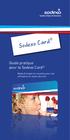 Sodexo Card Guide pratique pour la Sodexo Card Mode d emploi et conseils pour une utilisation en toute sécurité Table des matières Bienvenue, La Sodexo Card c est facile, tout simplement 1. La Sodexo Card
Sodexo Card Guide pratique pour la Sodexo Card Mode d emploi et conseils pour une utilisation en toute sécurité Table des matières Bienvenue, La Sodexo Card c est facile, tout simplement 1. La Sodexo Card
YAPBA M. Logiciel libre de suivi de vos comptes
 YAPBA M Logiciel libre de suivi de vos comptes Premières opérations A l'ouverture la première fois, on obtient cet écran. La première opération va être la création d'un compte. Comme aucun compte n'est
YAPBA M Logiciel libre de suivi de vos comptes Premières opérations A l'ouverture la première fois, on obtient cet écran. La première opération va être la création d'un compte. Comme aucun compte n'est
bienvenue chez e-sim notes
 WELCOM e-sim_07_fr_q 24/10/07 14:36 Page 1 notes bienvenue chez e-sim services BASE prise en main du GSM 2 oubli du code PIN 3 carte SIM perdue ou volée 3 nouvelle carte SIM 128k de BASE 4 opérations bancaires
WELCOM e-sim_07_fr_q 24/10/07 14:36 Page 1 notes bienvenue chez e-sim services BASE prise en main du GSM 2 oubli du code PIN 3 carte SIM perdue ou volée 3 nouvelle carte SIM 128k de BASE 4 opérations bancaires
Argenta Banque par Internet
 Manuel d utilisation Argenta Banque par Internet ARGENTA BANK- EN VERZEKERINGS GROEP SA, BELGIËLEI 49-53, 2018 ANTWERPEN 1 Identification... 6 2 Signature... 6 2.1 Signature de transactions au moyen du
Manuel d utilisation Argenta Banque par Internet ARGENTA BANK- EN VERZEKERINGS GROEP SA, BELGIËLEI 49-53, 2018 ANTWERPEN 1 Identification... 6 2 Signature... 6 2.1 Signature de transactions au moyen du
Télécharger et Installer OpenOffice.org sous Windows
 Télécharger et Installer OpenOffice.org sous Windows Version Date Auteur Commentaires 1.00 15/11/2008 Denis Bourdillon Création du document. Mise en forme de texte 1/15 Saison 2008-2009 Table des matières
Télécharger et Installer OpenOffice.org sous Windows Version Date Auteur Commentaires 1.00 15/11/2008 Denis Bourdillon Création du document. Mise en forme de texte 1/15 Saison 2008-2009 Table des matières
WINDOWS NT 2000: Travaux Pratiques. -Boîtier partage d'imprimante- Michel Cabaré Janvier 2002 ver 1.0
 WINDOWS NT 2000: Travaux Pratiques -Boîtier partage d'imprimante- Michel Cabaré Janvier 2002 TABLE DES MATIÈRES Installer un boitier Serveur...3 Fonctions du boitier :...3 Installation du boitier Hp Jetdirect
WINDOWS NT 2000: Travaux Pratiques -Boîtier partage d'imprimante- Michel Cabaré Janvier 2002 TABLE DES MATIÈRES Installer un boitier Serveur...3 Fonctions du boitier :...3 Installation du boitier Hp Jetdirect
MDI Chèque de Allégroupe Réclamation
 Introduction MDI Chèque de Allégroupe Réclamation MDIChèques est une suite logique d' Allégroupe Réclamation. Une fois que l'adjudicateur a pris la décision de payer le lot, il fait une Requête de paiement
Introduction MDI Chèque de Allégroupe Réclamation MDIChèques est une suite logique d' Allégroupe Réclamation. Une fois que l'adjudicateur a pris la décision de payer le lot, il fait une Requête de paiement
Bedienungsanleitung Mode d emploi Istruzioni per l uso User Guide NATEL data easy. English
 Bedienungsanleitung Mode d emploi Istruzioni per l uso User Guide NATEL data easy English Bienvenue chez Swisscom Vous venez d acheter un produit Mobile Unlimited de Swisscom et nous nous en réjouissons.
Bedienungsanleitung Mode d emploi Istruzioni per l uso User Guide NATEL data easy English Bienvenue chez Swisscom Vous venez d acheter un produit Mobile Unlimited de Swisscom et nous nous en réjouissons.
Installation 4D. Configuration requise Installation et activation
 Installation 4D Configuration requise Installation et activation Configuration requise Les applications de la gamme 4D v15 requièrent au minimum les configurations suivantes : Windows OS X Processeur Intel
Installation 4D Configuration requise Installation et activation Configuration requise Les applications de la gamme 4D v15 requièrent au minimum les configurations suivantes : Windows OS X Processeur Intel
Manuel d'installation du logiciel
 Manuel d'installation du logiciel Ce manuel explique comment installer le logiciel sur une connexion USB ou réseau. La connexion réseau n'est pas disponible pour les modèles SP 200/200S/203S/203SF/204SF.
Manuel d'installation du logiciel Ce manuel explique comment installer le logiciel sur une connexion USB ou réseau. La connexion réseau n'est pas disponible pour les modèles SP 200/200S/203S/203SF/204SF.
Manuel d'utilisation de Palm BlueBoard 2.0
 Manuel d'utilisation de Palm BlueBoard 2.0 Copyright 2002 Palm, Inc. Tous droits réservés. Graffiti, HotSync et Palm OS sont des marques déposées de Palm, Inc. Le logo HotSync, Palm et le logo Palm sont
Manuel d'utilisation de Palm BlueBoard 2.0 Copyright 2002 Palm, Inc. Tous droits réservés. Graffiti, HotSync et Palm OS sont des marques déposées de Palm, Inc. Le logo HotSync, Palm et le logo Palm sont
Gestionnaire de connexions Guide de l utilisateur
 Gestionnaire de connexions Guide de l utilisateur Version 1.0 FR 2010 Nokia. Tous droits réservés. Nokia, Nokia Connecting People et le logo Nokia Original Accessories sont des marques commerciales ou
Gestionnaire de connexions Guide de l utilisateur Version 1.0 FR 2010 Nokia. Tous droits réservés. Nokia, Nokia Connecting People et le logo Nokia Original Accessories sont des marques commerciales ou
GUIDE D UTILISATION SIMPLY SYNDIC
 GUIDE D UTILISATION SIMPLY SYNDIC NOVEMBRE 2014 1 SOMMAIRE Installation Page 4 Démarrage et mise en route Page 5 1. CREATION DE LA COPROPRIETE 1.1 L IMMEUBLE Page 6 1.2 LES LOTS Page 7 1.3 LES COPROPRIETAIRES
GUIDE D UTILISATION SIMPLY SYNDIC NOVEMBRE 2014 1 SOMMAIRE Installation Page 4 Démarrage et mise en route Page 5 1. CREATION DE LA COPROPRIETE 1.1 L IMMEUBLE Page 6 1.2 LES LOTS Page 7 1.3 LES COPROPRIETAIRES
INSERER DES OBJETS - LE RUBAN INSERTION... 3 TABLEAUX
 TABLE DES MATIERES Livret Utilisateur Excel 2007 Niveau 2 INSERER DES OBJETS - LE RUBAN INSERTION... 3 TABLEAUX... 4 Les tableaux croisés dynamiques... 4 Création d un tableau croisé... 5 Comparer des
TABLE DES MATIERES Livret Utilisateur Excel 2007 Niveau 2 INSERER DES OBJETS - LE RUBAN INSERTION... 3 TABLEAUX... 4 Les tableaux croisés dynamiques... 4 Création d un tableau croisé... 5 Comparer des
1 - Clients 2 - Devis 3 - Commandes 4 - Livraisons 5 - Factures 6 - Avoirs 7 - Modèles
 1 - Clients 2 - Devis 3 - Commandes 4 - Livraisons 5 - Factures 6 - Avoirs 7 - Modèles Page 1/16 1 - Clients Un client est un tiers qui vous passe des commandes, où pour lequel vous faîtes des devis, des
1 - Clients 2 - Devis 3 - Commandes 4 - Livraisons 5 - Factures 6 - Avoirs 7 - Modèles Page 1/16 1 - Clients Un client est un tiers qui vous passe des commandes, où pour lequel vous faîtes des devis, des
SIGAFINANCE. Quoi de neuf et correctifs Version 8.15.00.5 (20 février 2015)
 SIGAFINANCE Quoi de neuf et correctifs Version 8.15.00.5 (20 février 2015) NOUVEAUTÉS. Entrée des écritures : ajout dans la fonction «Exporter et Importer des écritures quotidiennes» : si des auxiliaires
SIGAFINANCE Quoi de neuf et correctifs Version 8.15.00.5 (20 février 2015) NOUVEAUTÉS. Entrée des écritures : ajout dans la fonction «Exporter et Importer des écritures quotidiennes» : si des auxiliaires
TRAITEMENTS DE FIN D ANNEE
 TRAITEMENTS DE FIN D ANNEE GENERALITES Le nouvel exercice peut être ouvert dès la fin de l année courante. Ainsi vous pourrez commencer la saisie des écritures concernant la nouvelle année tout en continuant
TRAITEMENTS DE FIN D ANNEE GENERALITES Le nouvel exercice peut être ouvert dès la fin de l année courante. Ainsi vous pourrez commencer la saisie des écritures concernant la nouvelle année tout en continuant
Module SMS pour Microsoft Outlook MD et Outlook MD Express. Guide d'aide. Guide d'aide du module SMS de Rogers Page 1 sur 40 Tous droits réservés
 Module SMS pour Microsoft Outlook MD et Outlook MD Express Guide d'aide Guide d'aide du module SMS de Rogers Page 1 sur 40 Table des matières 1. Exigences minimales :...3 2. Installation...4 1. Téléchargement
Module SMS pour Microsoft Outlook MD et Outlook MD Express Guide d'aide Guide d'aide du module SMS de Rogers Page 1 sur 40 Table des matières 1. Exigences minimales :...3 2. Installation...4 1. Téléchargement
FANTEC HDD-Sneaker MANUEL D'UTILISATION. Comprend: Guide d'installation de materiel Disque dur Formatage manuel PCClone EX Guide d'installation
 FANTEC HDD-Sneaker MANUEL D'UTILISATION Comprend: Guide d'installation de materiel Disque dur Formatage manuel PCClone EX Guide d'installation Connexion de l'alimentation et le port USB 3.0: Bouton de
FANTEC HDD-Sneaker MANUEL D'UTILISATION Comprend: Guide d'installation de materiel Disque dur Formatage manuel PCClone EX Guide d'installation Connexion de l'alimentation et le port USB 3.0: Bouton de
TeamViewer 7 Manuel Manager
 TeamViewer 7 Manuel Manager TeamViewer GmbH Kuhnbergstraße 16 D-73037 Göppingen teamviewer.com Présentation Sommaire Sommaire... 2 1 Présentation... 4 1.1 À propos de TeamViewer Manager... 4 1.2 À propos
TeamViewer 7 Manuel Manager TeamViewer GmbH Kuhnbergstraße 16 D-73037 Göppingen teamviewer.com Présentation Sommaire Sommaire... 2 1 Présentation... 4 1.1 À propos de TeamViewer Manager... 4 1.2 À propos
Sage Start Saisie des collaborateurs Instructions. A partir de la version 2015 09.10.2014
 Sage Start Saisie des collaborateurs Instructions A partir de la version 2015 09.10.2014 Table des matières Table des matières 2 1.0 Base du personnel 3 2.0 Informations relatives aux personnes («données
Sage Start Saisie des collaborateurs Instructions A partir de la version 2015 09.10.2014 Table des matières Table des matières 2 1.0 Base du personnel 3 2.0 Informations relatives aux personnes («données
2 Grad Info Soir Langage C++ Juin 2007. Projet BANQUE
 2 Grad Info Soir Langage C++ Juin 2007 Projet BANQUE 1. Explications L'examen comprend un projet à réaliser à domicile et à documenter : - structure des données, - objets utilisés, - relations de dépendance
2 Grad Info Soir Langage C++ Juin 2007 Projet BANQUE 1. Explications L'examen comprend un projet à réaliser à domicile et à documenter : - structure des données, - objets utilisés, - relations de dépendance
Raccordement de votre périphérique multifonction à d'autres ordinateurs
 Suivant >> Raccordement de votre périphérique multifonction à d'autres ordinateurs PIXMA MX340/ PIXMA MX350/ PIXMA MX870 Windows OS 1 Raccordement de votre périphérique multifonction à d'autres ordinateurs
Suivant >> Raccordement de votre périphérique multifonction à d'autres ordinateurs PIXMA MX340/ PIXMA MX350/ PIXMA MX870 Windows OS 1 Raccordement de votre périphérique multifonction à d'autres ordinateurs
Fonctions pour la France
 Fonctions pour la France Microsoft Corporation Publié : novembre 2006 Microsoft Dynamics est une ligne de solutions de gestion d'entreprise intégrées et adaptables qui vous permet, ainsi qu'à vos employés,
Fonctions pour la France Microsoft Corporation Publié : novembre 2006 Microsoft Dynamics est une ligne de solutions de gestion d'entreprise intégrées et adaptables qui vous permet, ainsi qu'à vos employés,
Guide de l utilisateur Flexo3
 Guide de l utilisateur Flexo3 Félicitations, Data-Concept vous félicite de votre achat, vous avez acquit un outil remarquable. Flexo est un logiciel doté de nombreuses et puissantes fonctions. Son ergonomie,
Guide de l utilisateur Flexo3 Félicitations, Data-Concept vous félicite de votre achat, vous avez acquit un outil remarquable. Flexo est un logiciel doté de nombreuses et puissantes fonctions. Son ergonomie,
Manuel d'utilisation du navigateur WAP Palm
 Manuel d'utilisation du navigateur WAP Palm Copyright Copyright 2002 Palm, Inc. Tous droits réservés. Graffiti et Palm OS sont des marques déposées de Palm, Inc. Palm et le logo Palm sont des marques commerciales
Manuel d'utilisation du navigateur WAP Palm Copyright Copyright 2002 Palm, Inc. Tous droits réservés. Graffiti et Palm OS sont des marques déposées de Palm, Inc. Palm et le logo Palm sont des marques commerciales
Installation 4D. Configuration requise Installation et activation
 Installation 4D Configuration requise Installation et activation Configuration requise Les applications de la gamme 4D v13 requièrent au minimum les configurations suivantes : Windows Mac OS Processeur
Installation 4D Configuration requise Installation et activation Configuration requise Les applications de la gamme 4D v13 requièrent au minimum les configurations suivantes : Windows Mac OS Processeur
HelloDoc TLA Pour Auxiliaires médicaux et Prescripteurs.
 IMAGINE EDITIONS HelloDoc TLA Pour Auxiliaires médicaux et Prescripteurs. Guide de l utilisateur Le contenu de ce manuel s applique à : HelloDoc TLA 02.20 pour Terminal Lecteur SAGEM Monetel EFT930P Version
IMAGINE EDITIONS HelloDoc TLA Pour Auxiliaires médicaux et Prescripteurs. Guide de l utilisateur Le contenu de ce manuel s applique à : HelloDoc TLA 02.20 pour Terminal Lecteur SAGEM Monetel EFT930P Version
Comptabilité. Guide de prise en main
 Comptabilité Guide de prise en main Yourcegid Solos Comptabilité Guide de Prise en main Page 1 Ce guide a pour but de vous faire découvrir rapidement les principales fonctions de l'application Yourcegid
Comptabilité Guide de prise en main Yourcegid Solos Comptabilité Guide de Prise en main Page 1 Ce guide a pour but de vous faire découvrir rapidement les principales fonctions de l'application Yourcegid
Gestionnaire de Réservations Guide Utilisateur
 Gestionnaire de Réservations Guide Utilisateur Abritel SAS 2012 Tous droits réservés. Toute reproduction, même partielle, distribution ou transmission sous quelque forme que ce soit (photocopie, enregistrement,
Gestionnaire de Réservations Guide Utilisateur Abritel SAS 2012 Tous droits réservés. Toute reproduction, même partielle, distribution ou transmission sous quelque forme que ce soit (photocopie, enregistrement,
Guichet automatique de banque
 Guichet automatique de banque Mastère 2004 1 Guichet automatique de banque : GAB Objectif : Illustrer la vue fonctionnelle et particulièrement la définition des cas d utilisation. 1. Spécification du problème
Guichet automatique de banque Mastère 2004 1 Guichet automatique de banque : GAB Objectif : Illustrer la vue fonctionnelle et particulièrement la définition des cas d utilisation. 1. Spécification du problème
Guide de l abonné KX-TVM50 KX-TVM200. Système de Messagerie vocale. Nº de modèle. Version du document 3.0 2010/07
 Guide de l abonné Système de Messagerie vocale Nº de modèle KX-TVM50 KX-TVM200 Merci d avoir acquis un Système de Messagerie vocale de Panasonic. Veuillez lire attentivement ce manuel avant d utiliser
Guide de l abonné Système de Messagerie vocale Nº de modèle KX-TVM50 KX-TVM200 Merci d avoir acquis un Système de Messagerie vocale de Panasonic. Veuillez lire attentivement ce manuel avant d utiliser
La carte de contrôle chômage complet
 La carte de contrôle chômage complet Version Mobile Manuel d utilisateur Table des matières Accès 4 Description générale 6 En-tête 7 Logo de l organisme de paiement 7 Télécharger le PDF 7 Paramètres 8
La carte de contrôle chômage complet Version Mobile Manuel d utilisateur Table des matières Accès 4 Description générale 6 En-tête 7 Logo de l organisme de paiement 7 Télécharger le PDF 7 Paramètres 8
Manuel de l'application SMS
 Manuel de l'application SMS Copyright 1998-2002 Palm, Inc. Tous droits réservés. Graffiti, HotSync, le logo Palm et Palm OS sont des marques déposées de Palm, Inc.. Le logo HotSync et Palm sont des marques
Manuel de l'application SMS Copyright 1998-2002 Palm, Inc. Tous droits réservés. Graffiti, HotSync, le logo Palm et Palm OS sont des marques déposées de Palm, Inc.. Le logo HotSync et Palm sont des marques
Sommaire. 2. L accès aux modules. 1. Aspects techniques. 1.1 Le matériel requis 2
 Manuel Etudiant Modules de formation à distance en comptabilité Sommaire 1. Aspects techniques 1.1 Le matériel requis 2 2. L accès aux modules 2.1 L accès aux modules lors d une première entrée 2 2.2 Difficultés
Manuel Etudiant Modules de formation à distance en comptabilité Sommaire 1. Aspects techniques 1.1 Le matériel requis 2 2. L accès aux modules 2.1 L accès aux modules lors d une première entrée 2 2.2 Difficultés
Guide d utilisation «Extranet Formation» V3.5
 Guide d utilisation «Extranet Formation» V3.5 Evolution de la version 3.5 : La saisie des heures d absences est détaillée par article ou, pour les subventions, par heures centre et heures entreprise. (Point
Guide d utilisation «Extranet Formation» V3.5 Evolution de la version 3.5 : La saisie des heures d absences est détaillée par article ou, pour les subventions, par heures centre et heures entreprise. (Point
